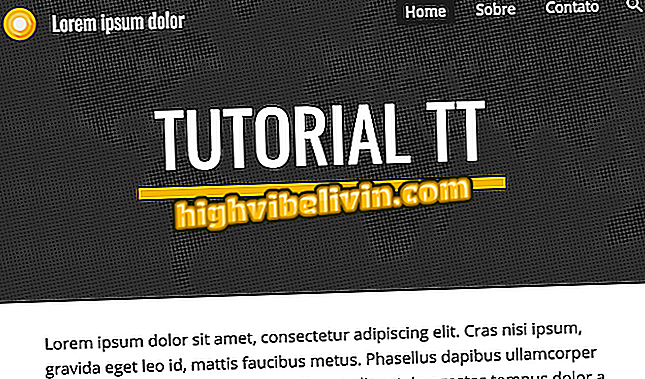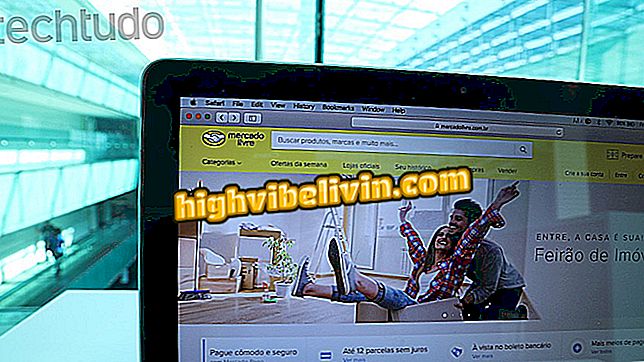Logg inn på nettsteder med din Telegram-konto
Telegram har vunnet en oppdatering som gir deg mulighet til å registrere deg på tredjepartswebsteder med brukerkontoen. Nyheten fungerer som den sosiale logoen til Google eller Facebook, men bruker telefonnummeret og brukerprofilen registrert på de rivaliserende WhatsApp-serverne. I tillegg til å strømline registreringen i online-tjenester, lar funksjonen deg kontrollere de aktive øktene og, om nødvendig, tilbakekalle tilgangen til sider som er logget inn av mobiltelefonen. I den følgende opplæringen finner du trinnvis veiledningen for hvordan du bruker Telegram-loggingsverktøyet.

Telegram: Reduser videokvalitet og lagre franchise data
Telegram lar deg lage ruter til delte steder; vet hvordan du skal bruke
Trinn 1. Når du ser på innloggingsknappen på websider, klikker du for å åpne et innloggingsvindu og angi ditt registrerte telefonnummer i meldingen. Trykk på "Neste" for å gå videre.
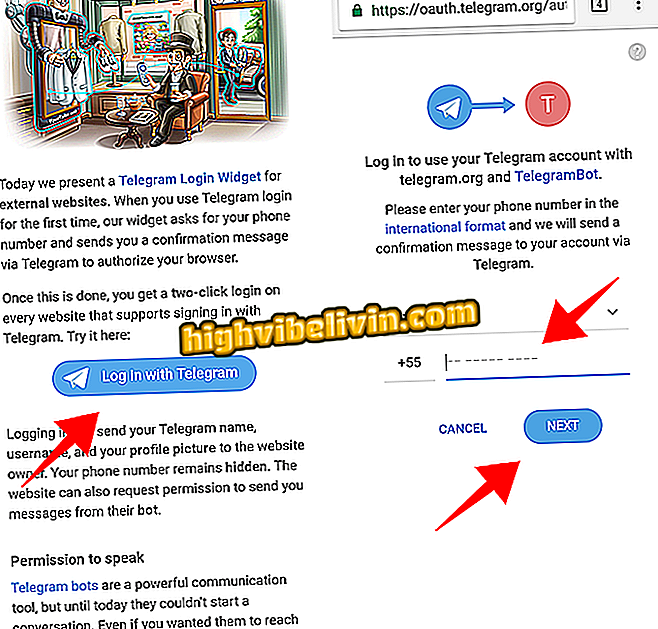
Skriv inn telefonnummeret for å starte påloggingen
Trinn 2. I Telegram-appen, installert på telefonen, vil du motta en melding som informerer deg om påloggingen ved hjelp av kontoen din. Trykk på "Bekreft". På nettstedet du vil logge inn, vil du se alternativet "Godta" aktivert. Trykk på den for å gi tilgang.
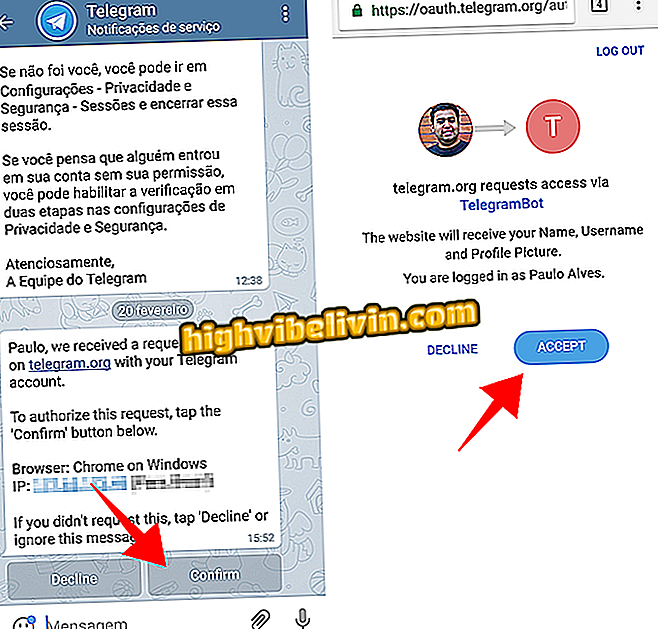
Logg inn på Telegram-appen og gi tillatelse til nettstedet
Trinn 3. Siden viser en popup-advarsel for innloggingsbekreftelse. På dette tidspunktet viser Telegram-loggikonet på nettstedet allerede bildet ditt på siden, som indikerer bruken av Messenger-kontoen.
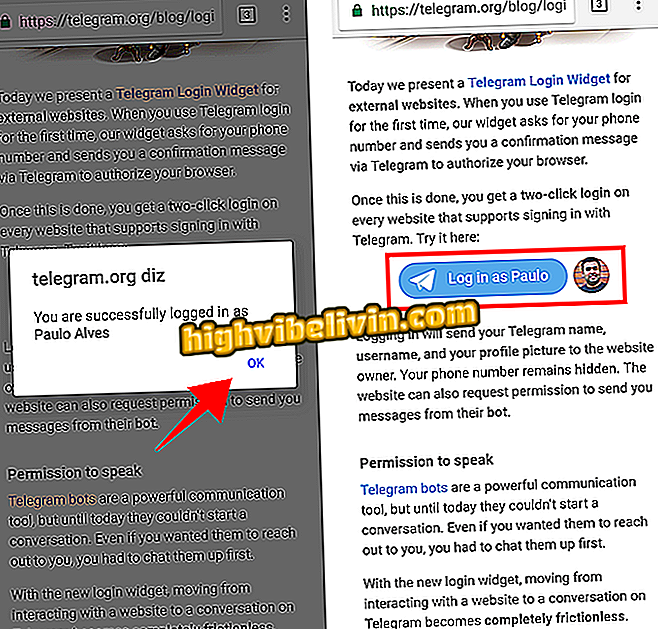
Nettstedet viser innloggingsbekreftelse med Telegram-konto
Trinn 4. For å kontrollere nettstedene som bruker din Telegram-konto, gå til sidemenyen til appen og gå til "Innstillinger". Deretter berører du "Personvern og sikkerhet".
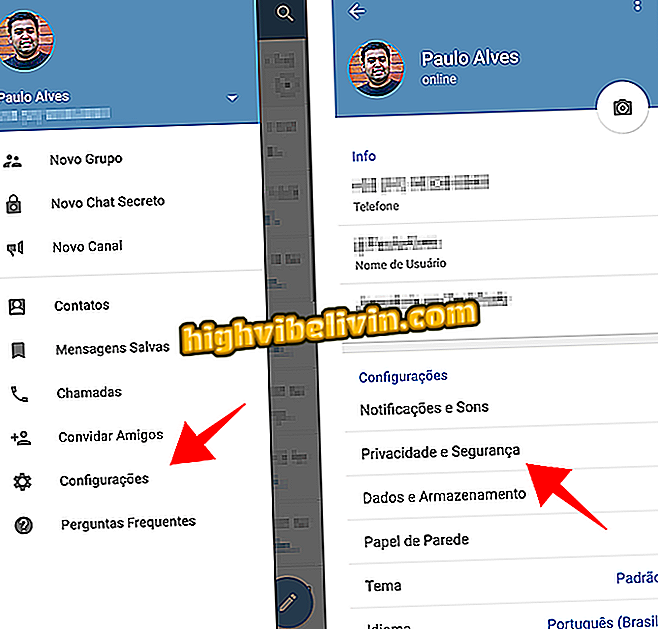
Få tilgang til Telegrams personvern og sikkerhetsinnstillinger
Trinn 5. Gå til menyen "Logget inn med telegrammen" for å se listen over nettsteder som bruker din konto for øyeblikket. Appen angir IP, nettleser og operativsystem på den tilkoblede maskinen.
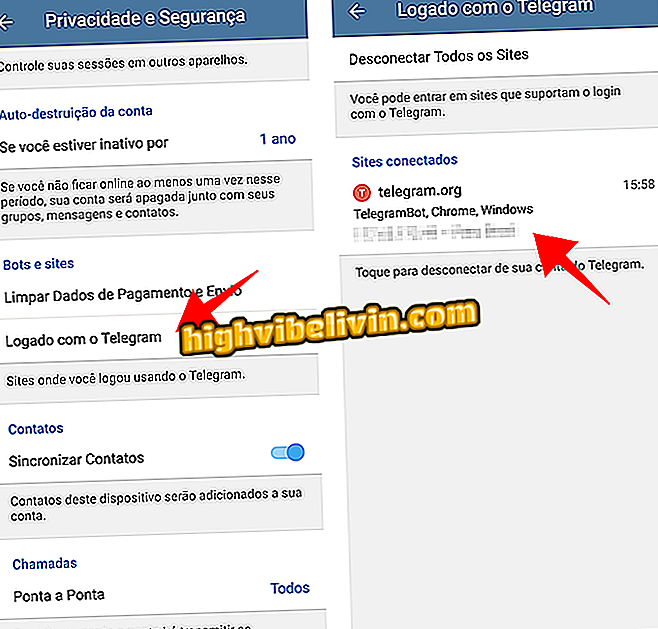
Se listen over nettsteder som er koblet til din Telegram-konto
Trinn 6. Hvis du vil tilbakekalle tilgang og logge av siden med din Telegram-konto, trykker du på ønsket element og klikker deretter "OK". Hvis du ikke lenger ønsker å bruke Telegram-innlogging, bare velg "TelegramBot Lock" -boksen.
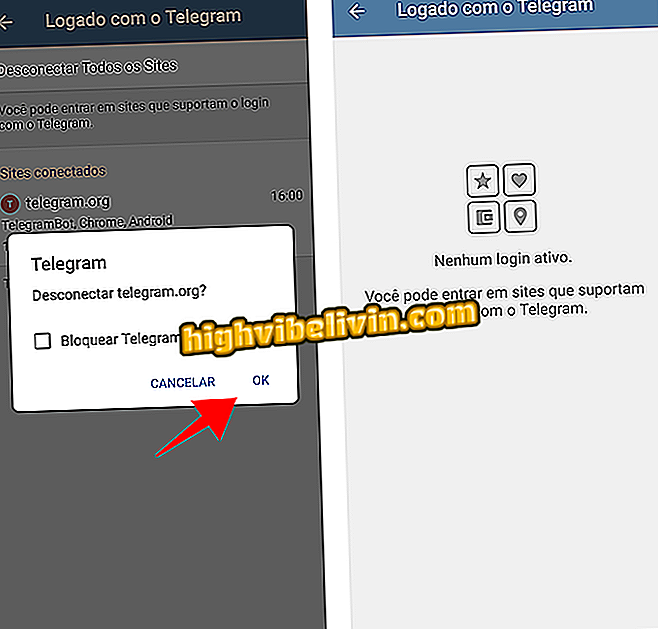
Opphev nettstedet tilgang til din Telegram-konto
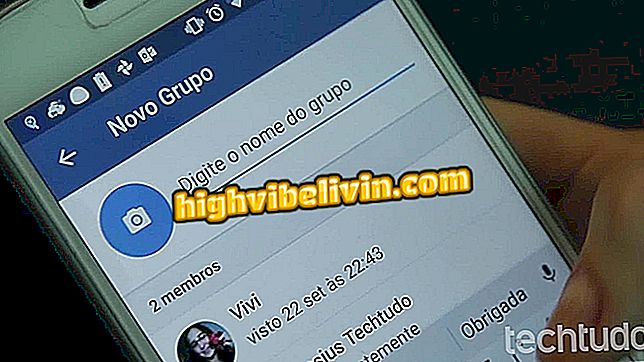
Telegram: fire nysgjerrige funksjoner
Hva er den sikreste messenger? Du kan ikke svare på dette emnet